SharePoint Online 如何创建用户与组
本文介绍如何在Office 365中创建用户和组,这里所说的用户和组,是指Office 365中的用户和组,我们可以用这里的用户登录Office 365环境,用组的概念来管理用户,而非SharePoint 站点中的用户和组,大家一定要特别注意。
通过登录地址登录到Office 365环境中,我们可以在左上角的按钮中点开,进入管理员,也可以直接在页面中点击管理;
登录地址:https://login.microsoftonline.com
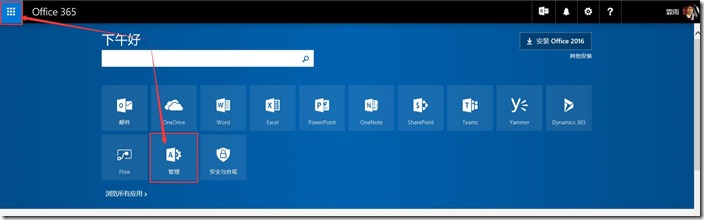
在管理员菜单和管理菜单,都是进入Office 365管理中心,没有区别;
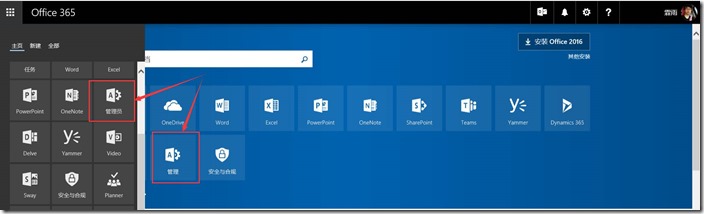
进入Office 365管理中心以后,在左侧菜单中点击用户可以管理用户,点击组可以管理组;
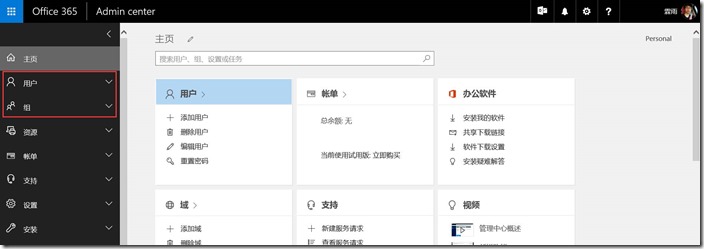
在用户的选项卡下,我们可以添加用户,
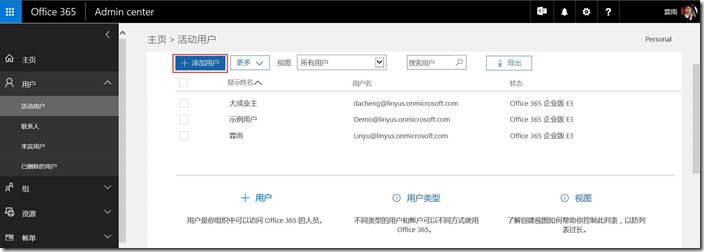
同时,可以勾选多个用户进行批量操作,删除用户或者加入组中等;
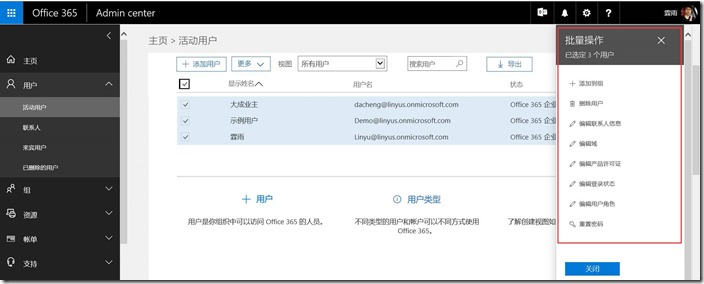
选中单个用户,也可以编辑单个用户的个人信息,或者重置密码等操作;
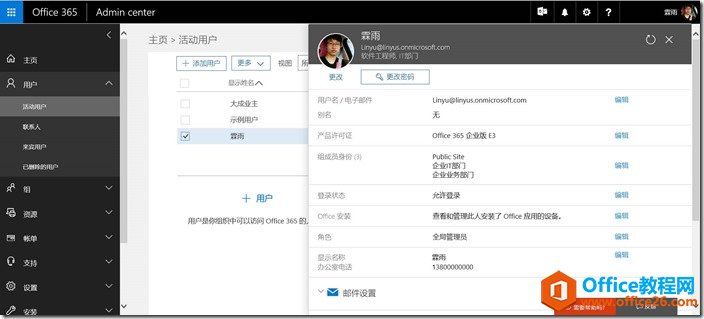
点击添加用户,可以填写用户的一些基本信息;
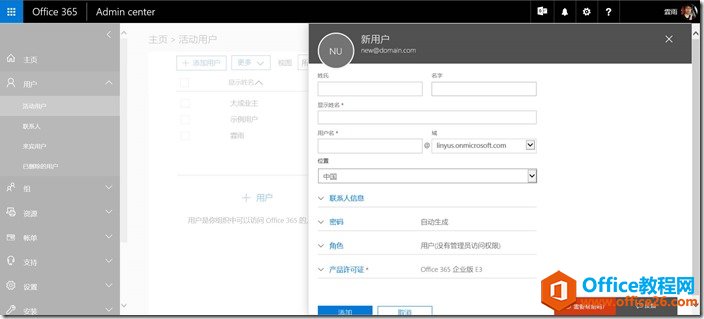
添加用户的时候,特别需要注意的就是密码和角色,尤其是角色的配置,用户是普通用户、全局管理员、还是自定义管理员;
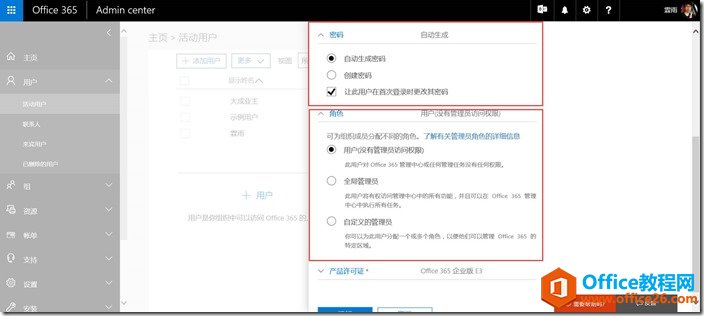
自定义管理员的时候,可以选择管理员的类型,更加方便的进行维护;
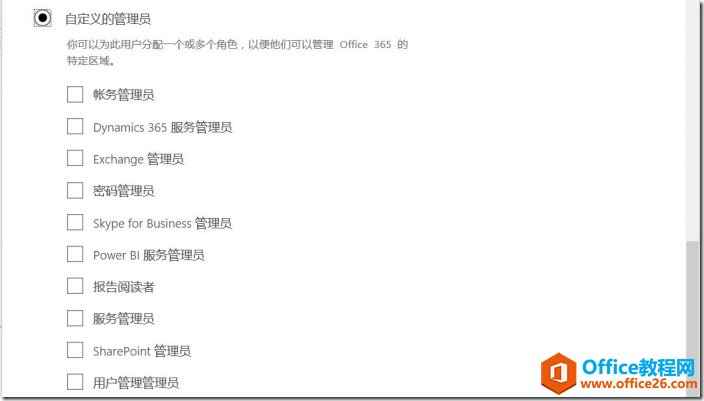
同时,产品许可证也可以为不同用户,分配不同的许可;
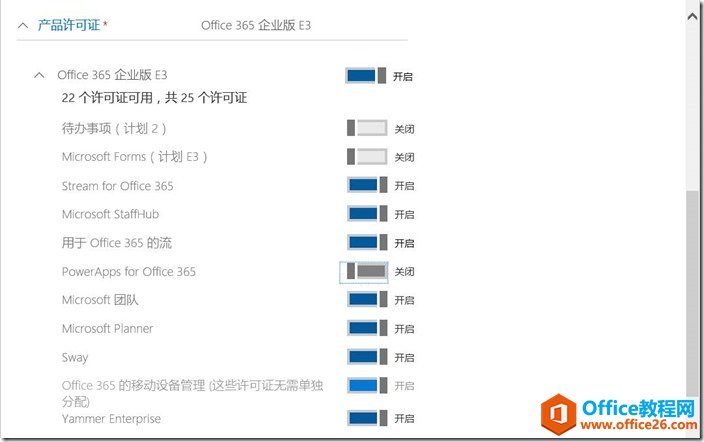
以上,便是Office 365中对于用户操作的基本设置,我们了解了上面内容以后,就可以在Office 365中设置用户了。当然,可能部分选项不太一样,那是因为我们订阅的版本可能会有所不同造成的,大家要注意一下。
关于组
在左侧导航中选择组,可以进入组的维护界面,有所区别的是,组的维护不能批量,只能一个一个去维护;
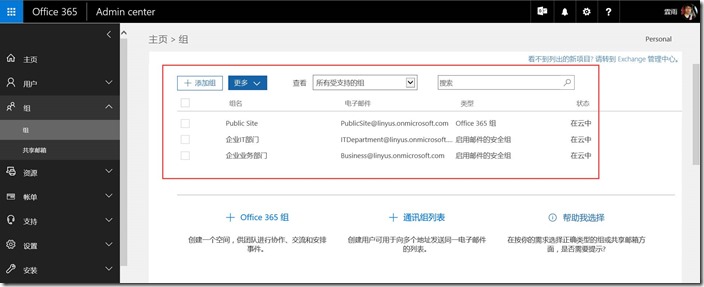
新建组,需要特别注意的就是组的类型,具体大家可以看右侧的描述;
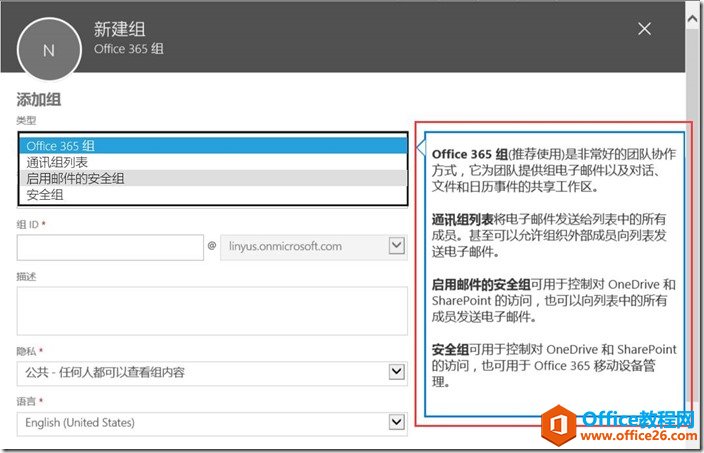
结束语
以上内容,便是如何在Office 365中创建用户和组的全部内容了,希望本文能够对刚刚接触Office 365的朋友带来帮助。
特:本文环境为Office 365企业版E3(国际版)
……